win10修改扩展名方法 win10怎么更改拓展名
更新时间:2022-11-11 20:13:19作者:haoxt
电脑上的文件有许多不同的类型,比如有视频、音乐、文档等等,不同类型都有各自的扩展名来区分,比如.mp4、.mp3、.docx等等。文件扩展名是可以修改的,许多用户还不知道win10修改扩展名方法是什么,下面小编就来和大家介绍win10怎么更改拓展名的方法。
win10修改扩展名步骤:
1.找到要改名字的文件。然后右键单击,选择重命名。或者按键盘上的F2快捷键。
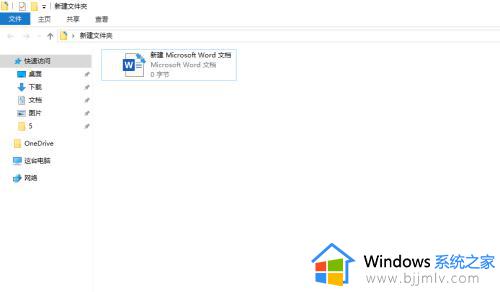
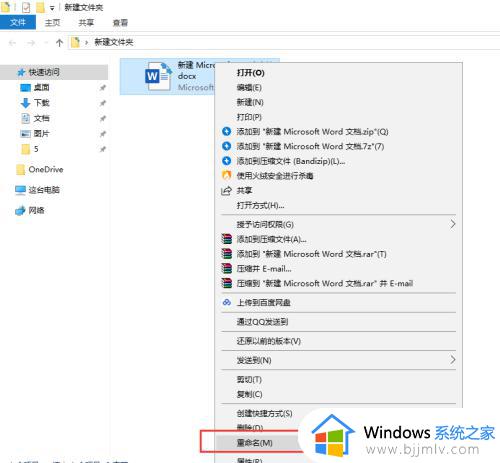
2.如图所示,我们发现只能更改前面的名字。不能更改扩展名。因为根本没有显示扩展名。
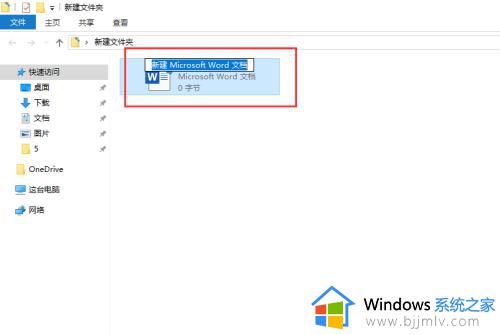
3.点击上方的“查看”,然后把“文件扩展名”前面的对勾打上。
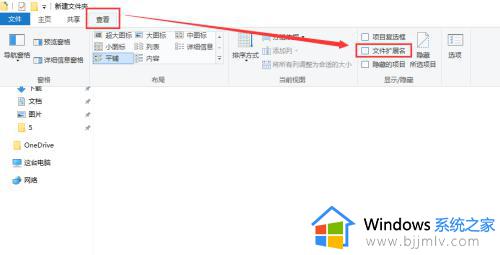
4.这样文件的扩展名就显示出来了。如果是XP,win7的话。就需要在文件夹选项里更改,非常麻烦。
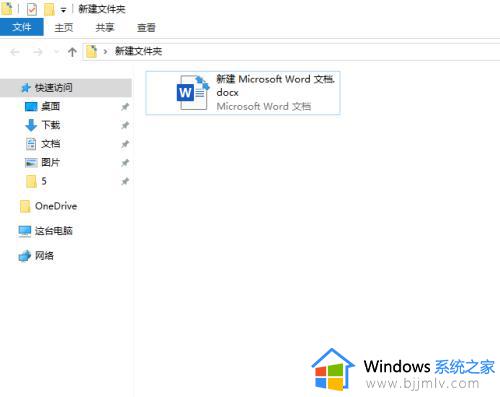
5.选择文件按F2,然后选中扩展名,然后修改成需要的。
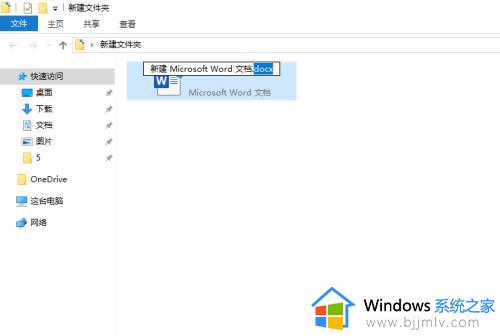
6.会弹出一个提示,既然是自己主动修改的,肯定选择“是”。
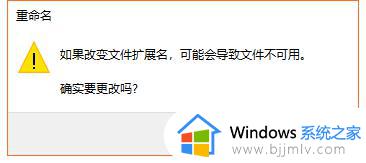
7.如图,修改了扩展名,文件的图标也会更换。
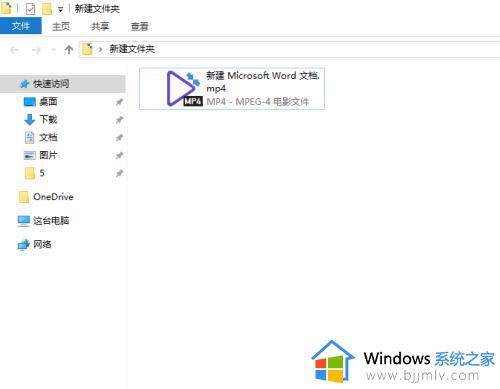
以上就是win10修改扩展名方法,如果你需要对电脑上的文件扩展名进行修改,那么就可以学习下上面这个教程。
win10修改扩展名方法 win10怎么更改拓展名相关教程
- win10怎么改文件扩展名 win10修改文件扩展名设置方法
- win10改扩展名的方法 win10怎么更改文件格式后缀
- win10打开文件扩展名的方法 win10如何打开文件的扩展名
- win10扩展名怎么显示 win10显示扩展名怎么设置
- win10怎么让文件不显示扩展名 win10如何不显示文件扩展名
- win10更改文件名后缀设置方法 怎么修改win10文件后缀名
- win10修改用户名怎么修改 win10如何更改用户名
- win10怎么修改账户信息名称 win10更改账户信息名字设置方法
- win10修改用户名和密码的方法 win10如何更改账户名称和密码
- win10怎么修改电脑的用户名 win10如何更改电脑用户名名称
- win10如何看是否激活成功?怎么看win10是否激活状态
- win10怎么调语言设置 win10语言设置教程
- win10如何开启数据执行保护模式 win10怎么打开数据执行保护功能
- windows10怎么改文件属性 win10如何修改文件属性
- win10网络适配器驱动未检测到怎么办 win10未检测网络适配器的驱动程序处理方法
- win10的快速启动关闭设置方法 win10系统的快速启动怎么关闭
热门推荐
win10系统教程推荐
- 1 windows10怎么改名字 如何更改Windows10用户名
- 2 win10如何扩大c盘容量 win10怎么扩大c盘空间
- 3 windows10怎么改壁纸 更改win10桌面背景的步骤
- 4 win10显示扬声器未接入设备怎么办 win10电脑显示扬声器未接入处理方法
- 5 win10新建文件夹不见了怎么办 win10系统新建文件夹没有处理方法
- 6 windows10怎么不让电脑锁屏 win10系统如何彻底关掉自动锁屏
- 7 win10无线投屏搜索不到电视怎么办 win10无线投屏搜索不到电视如何处理
- 8 win10怎么备份磁盘的所有东西?win10如何备份磁盘文件数据
- 9 win10怎么把麦克风声音调大 win10如何把麦克风音量调大
- 10 win10看硬盘信息怎么查询 win10在哪里看硬盘信息
win10系统推荐